Можда ћете морати да се пријавите на веб интерфејс рутера да бисте га даље конфигурисали или погледали његов статус. У готово свим моделима било ког произвођача овај поступак се изводи на исти начин. Модели добављача Ростелецом нису били изузетак. Данас желимо да се детаљније задржимо на примени овог задатка, описујући сваки корак што је могуће потпуније, тако да чак и корисник почетник са тим нема проблема.
Улазимо у подешавања рутера од Ростелецом-а
За почетак морате бити сигурни да сте извршили све припремне кораке који укључују повезивање рутера са каблом од добављача и рачунара. Проверите подешавања система, валидност тарифног плана. Нудимо вам да се упознате са информацијама о овом питању у посебном чланку на нашој веб страници кликом на следећу везу.
Детаљније: Интернет веза компаније Ростелецом на рачунару
Данашњи материјал ће се заснивати на најпопуларнијем заштићеном моделу названом Сагемцом ф @ ст 1744 в4. Ако сте од овог добављача Интернет услуга купили други уређај, принцип пријављивања на веб интерфејс се не мења, па се следећи водич може сматрати универзалним.
- Погледајте задњи део опреме. Овде се налази налепница са свим потребним информацијама. Запамтите адресу за улазак у Интернет центар, корисничко име и лозинку. Ако користите лаптоп са бежичном мрежом, на овој налепници ћете наћи и стандардне податке за повезивање на Ви-Фи, који се обављају пре директног уласка у веб интерфејс.
- Сада отворите било који прикладан прегледач, где у траку за адресу пишите
хттп: // рти кликните на Ентер. - Ова адреса можда неће радити за друге моделе, па је треба заменити са
192.168.1.1или192.168.0.1. - Након одласка на наведену адресу, на екрану ће се појавити мали образац са два поља, у који треба да унесете корисничко име и лозинку. Подразумевано су постављене вредности у готово свим моделима према стандарду
админ, па унесите овај кључ и потврдите пријаву. То се такође може видети на налепници као што је приказано у кораку 1. - Можете започети конфигурисање рутера или извођење других радњи, претходно одабравши оптимални језик интерфејса.
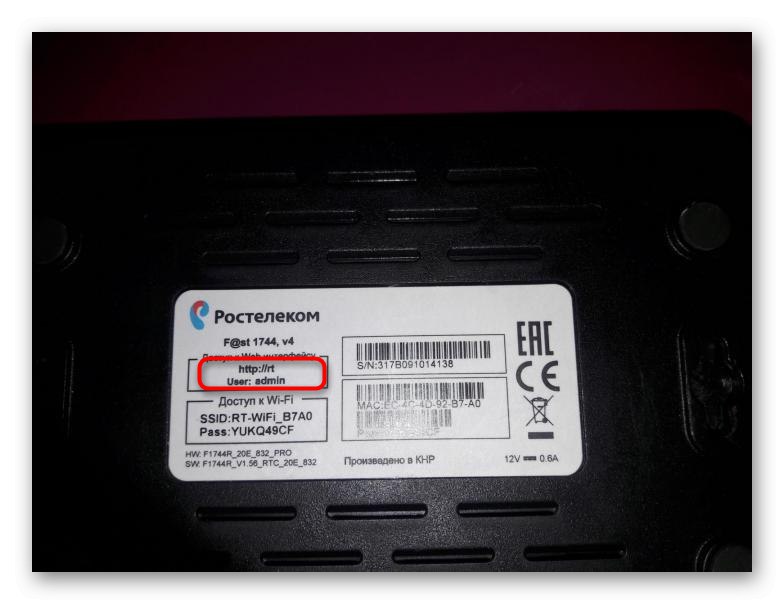
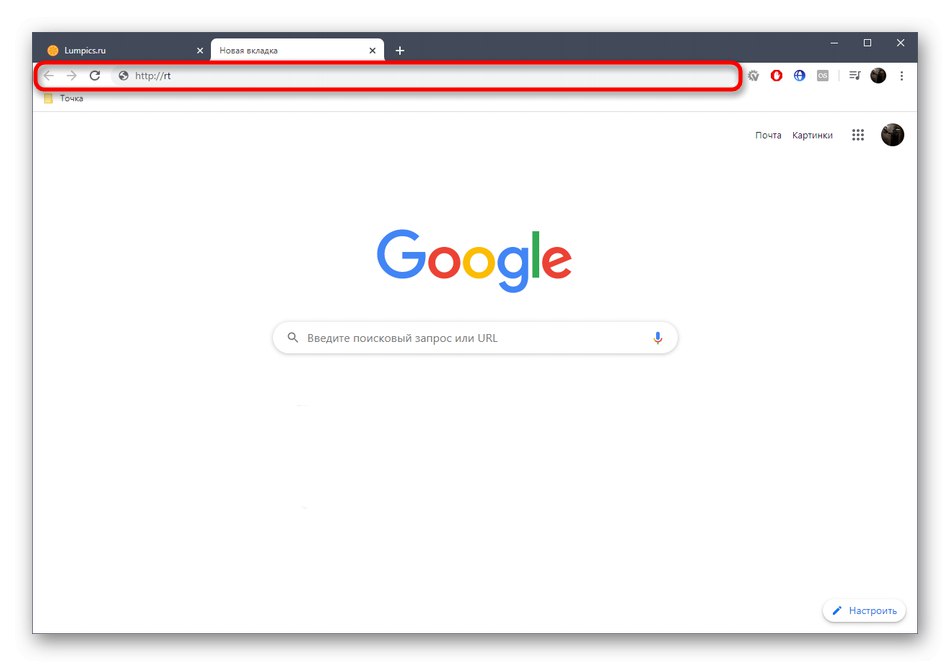
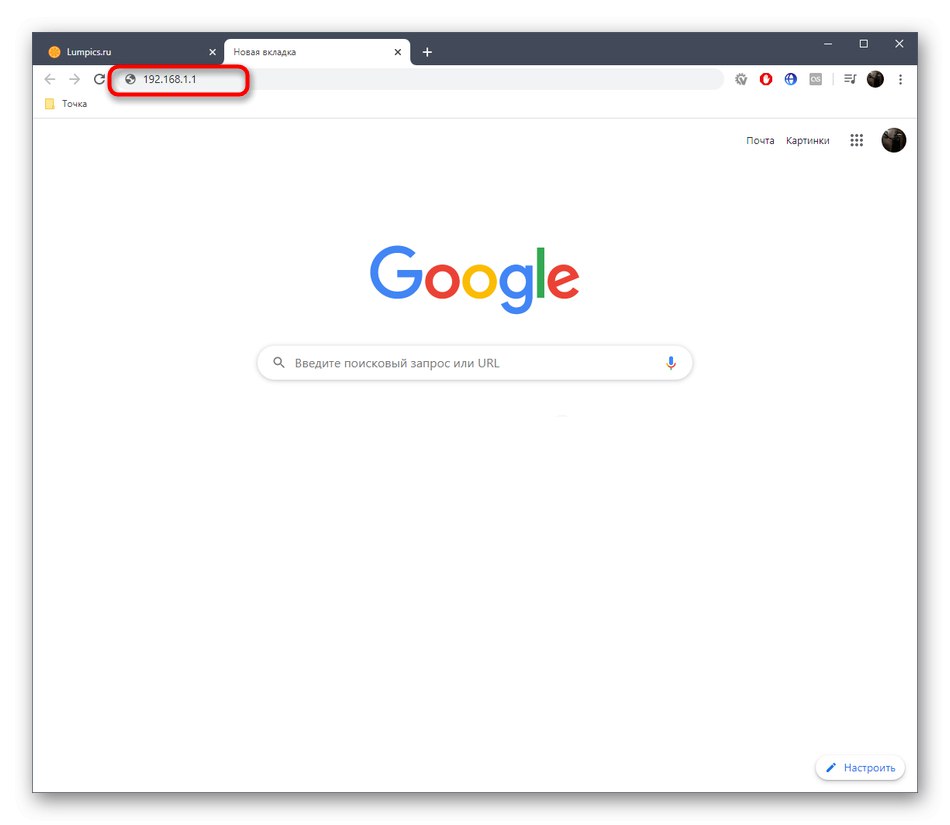
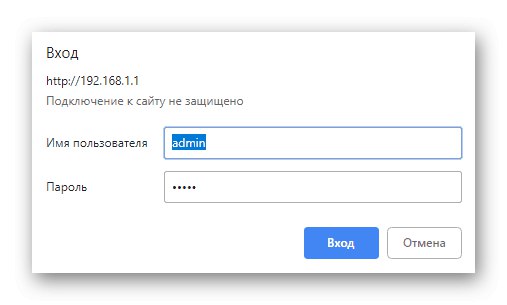
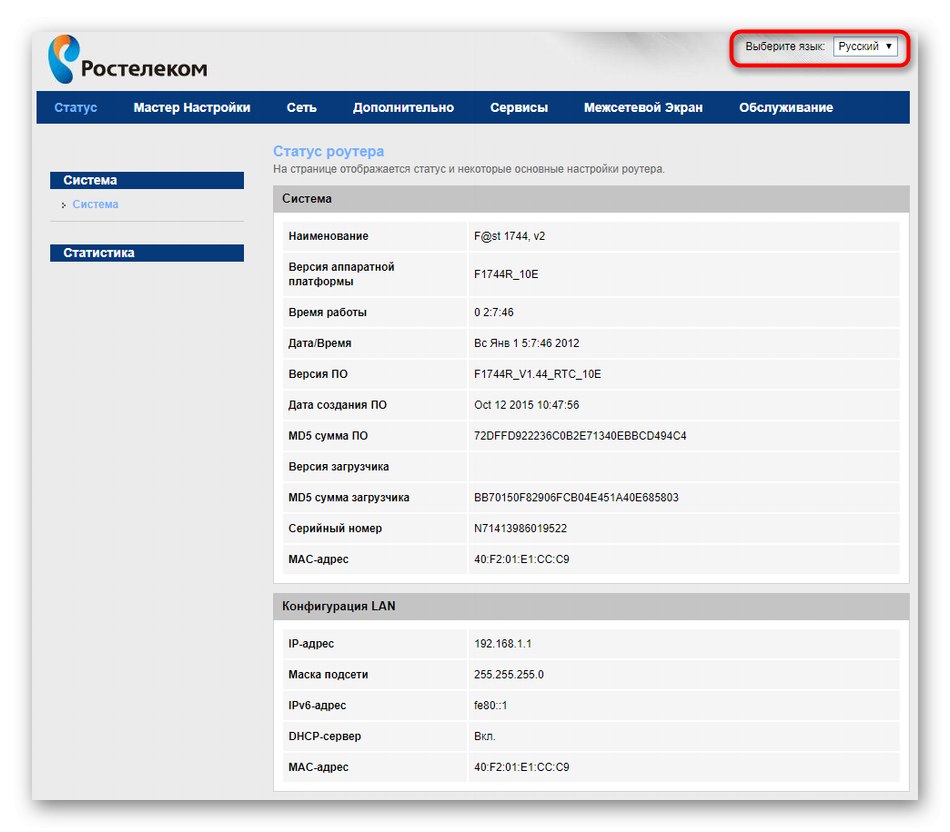
Што се тиче поступка конфигурације, боље је да га не спроводите сами, само на основу површног знања и неких нагађања. Све вредности параметара постављају се у складу са препорукама добављача и општим правилима. Ако први пут решавате овај проблем, саветујемо вам да проучите тематски материјал другог аутора кликом на следећу везу.
Детаљније: Конфигурисање рутера Ростелецом
Решавање могућих проблема са пријављивањем на веб интерфејс
Бројни су разлози због којих се приликом пријављивања на веб интерфејс могу појавити различити проблеми. Најчешће је то због мањих рушења система или нетачних Виндовс подешавања. Ако немате довољно среће да наиђете на сличан проблем, мораћете сами да пронађете решење за њега, редом пратећи све доступне исправке.
Детаљније: Решавање проблема са уносом конфигурације рутера
Ово су биле све информације о уносу подешавања рутера од Ростелецом-а о којима смо желели данас да разговарамо. Само треба да следите упутства и да проблеме решите ауторизацијом ако се изненада појаве.